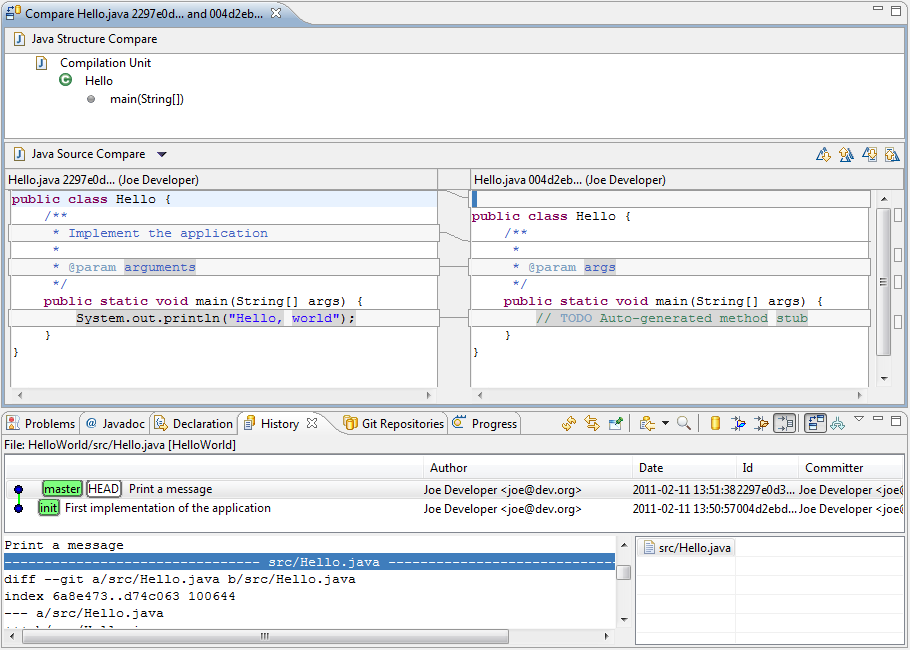EGit 添加项目到版本控制的方法
发布于 2016-11-03 15:01:04 | 183 次阅读 | 评论: 0 | 来源: PHPERZ
EGit Eclipse上的Git插件
Git 作为进来最流行的分布式版本控制软件来说应用的十分广泛。EGit就是一款Eclipse上的Git插件。
配置
让自己参与进来
当保存的历史改变时(从技术上讲,当一个委托创建时),Git就持续跟踪创建委托的用户。通过一个用户名(通常是一个人名)和一个E-mail地址进行识别。这个信息被存储在file~/.gitconfigunder指定的标识中。
当你创建你的第一个委托时,EGit将会向你所要这一信息。默认情况下,这个对话框只会显示一次,直到你新建了一个工作区时候,或者在Git选项页的“显示启动配置对话框”复选框上打勾之后:
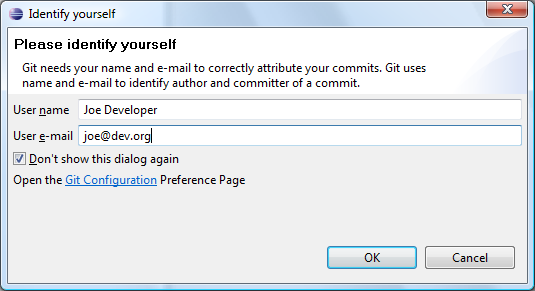
如果你之后想再见到它,你同样可以不选中“不再显示此对话框”复选框。
除了使用这个对话框,你还可以用Git配置修改这个信息:
- 单击 选项 > 团队 > Git > 配置
- 单击 新建项目 并输入标识和值——user.email和joe@dev.org。
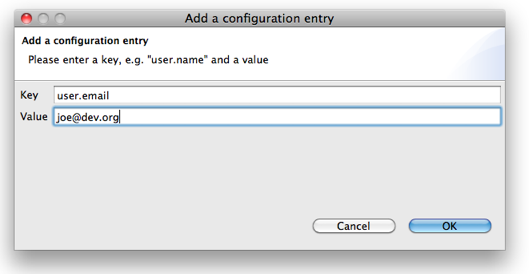
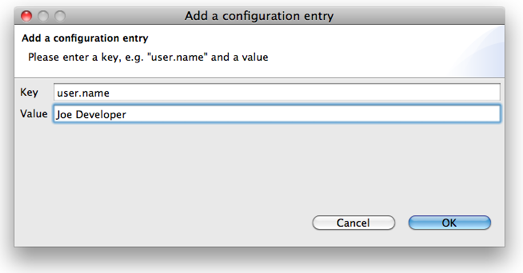
在Windows中,设置根目录
在你的环境变量中,添加环境变量HOME。
- 在Windows 7中, 在开始菜单中输入"environment"
- 选择“为你的账户编辑环境变量”
- 单击“新建”按钮
- 在名称的位置输入“HOME”
- 在值的位置输入"%USERPROFILE%"或者其他路径
- 单击OK,再单击OK。这样你就在Windows中添加的根目录
EGit需要这个路径来查找用户的配置(.gitconfig)。HOME应该指向根目录,即C:\Users\Tom。 确保大小写正确!即用C:\users来替换C:\Users可能引发问题!
如果HOME变量没有定义,根目录将根据HOMEDRIVE和HOMEPATH进行计算。
如果HOME和HOMEDRIVE都没有定义,就使用HOMESHARE。
如果HOME没有明确的定义,EGit将会提出警告。记住,如果在Eclipse运行的时候设置HOME变量,你还是会看到警告。你必须重新启动Eclipse,它才能识别HOME的值。
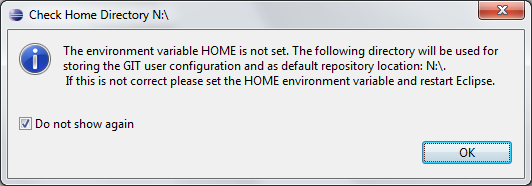
指出系统级的配置
如果你把Git当做EGit的辅助来用,确保EGit知道Git安装在哪里,以便它能够找到“系统级设置”,即core.autocrlf的设置。到设置里并在进入 团队>Git>配置 ,之后进入系统设置标签。
当你在Windows中安装Git时,如果你选择了通过命令行使用Git的选项,那么系统及设置的位置就用一个路径来填充,并且一切正常。否则,使用浏览按钮来定位Git的安装位置,即C:\Program Files(x86)\Git。
这个建议同样适用于其他Git包的用户,即Cygwin或者TortoiseGit。
非Windows用户应该从理论上了解这个设置,但是系统级设置通常不是在Windows平台上用的。
创建存储
- 新建一个Java项目HelloWorld。(在这种情况下,这个项目将在你的Eclipse工作区之外建立。)
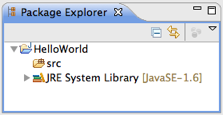
- 选择这个项目,单击 文件 > 团队 > 共享项目
- 选择存储类型 Git 并单击 下一步
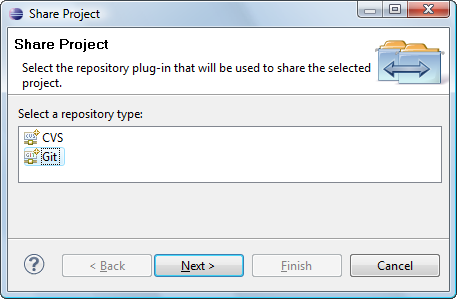
- 为了设置Git存储,选择新建的项目HelloWorld。
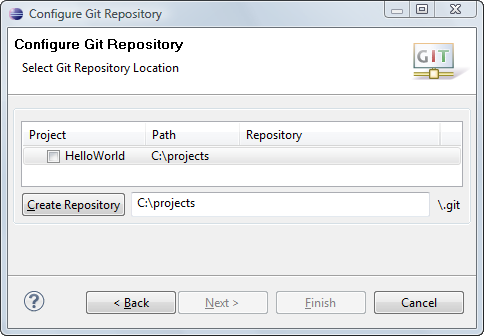
- 单击 创建存储 来为HelloWorld项目初始化一个新的Git存储。如果你的项目,已经进入了一个既有的Git存储的工作树中,存储会被自动选择。
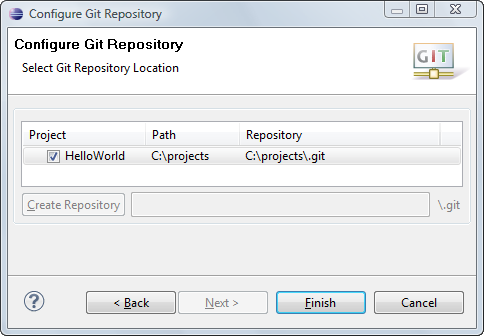
- 单击 完成 来关闭向导。
- 在项目之后的修饰词“[master]”,表示这个项目已经被主分支的一个存储跟踪了,而修饰标志展现的问题是,.classpath、.project和.settings文件还没有收到版本控制。
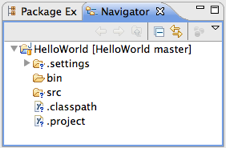
跟踪修改
- 在项目节点上单击 团队 > 添加 。(这个菜单项可能在新版本的EGit中写成 加入索引)
- 修饰符 + 表示现在项目文件已经添加到版本控制当中了。
- 要把“bin”文件夹标记为"被Git忽略",要么右键单击它并选择 团队 > 忽略 ,要么通过.gitignorein文件。项目文件夹包括这些内容。
/bin
- 这将从Git所跟踪的文件列表中剔除bin文件夹。
- 添加.gitignore到版本控制(团队 > 添加):
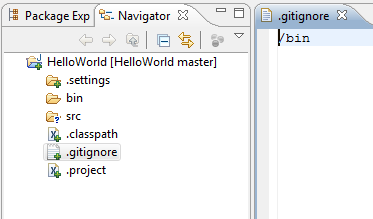
- 你可能需要设置你的包浏览器的筛选器,来让.gitignore文件显示在包浏览器中。要修改筛选器,选择包浏览器标签右边的下箭头,来浏览菜单。
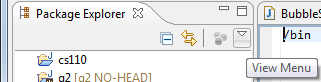
- 从菜单中选择筛选... 你将会看到Java元素筛选对话框。取消选中顶端的项目,来显示以. (句号)开头的文件,比如.gitignore。
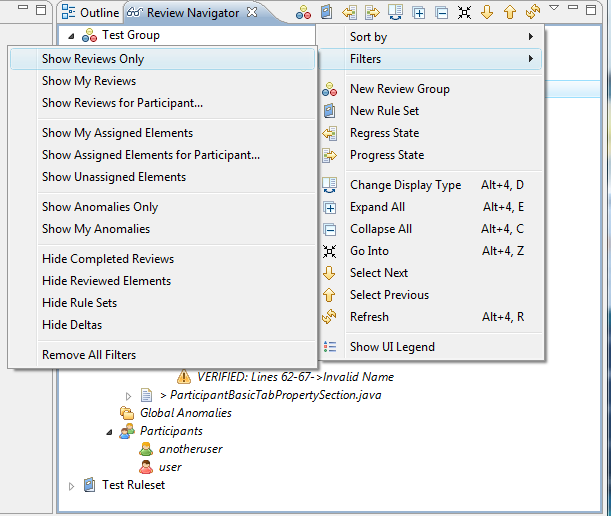
- 在项目内容菜单中,单击 团队 > 提交
- 输入提交消息来描述你的修改,第一行(之后是一个空行)应是一个关于这个修改的简短日志。默认情况下,作者和提交者是从主目录下的。gitconfig文件中提取出来的。
- 你可能需要单击 添加签名 来添加 签名: 标签。
- 如果你是为其他作者提交修改,你可能需要修改作者位置,来给出作者的姓名和E-mail地址。
- 单击 提交 来提交你的第一个修改
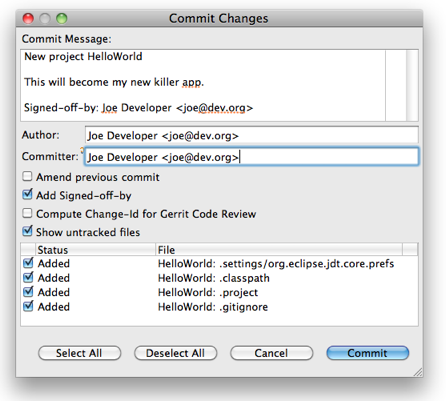
- 需要注意的是,对于修改了的文件,其标示的变化。
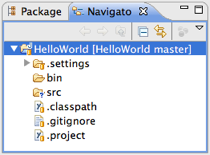
检视历史
- 从上下文菜单中点击 Team > Show in History来检视资源的历史。
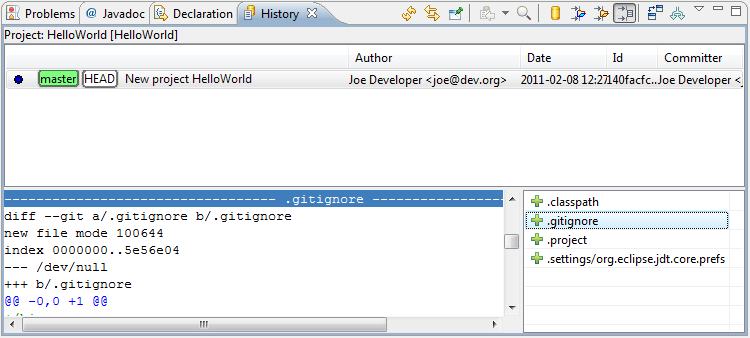
- 建立一个新的Java类Hello.java并实现它。
- 把它加入版本控制,提交改变。
- 改善你的实现,提交改善后的类。
- 资源历史现在显示这个类有两个提交。
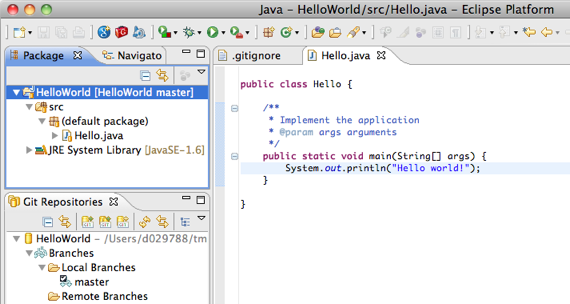
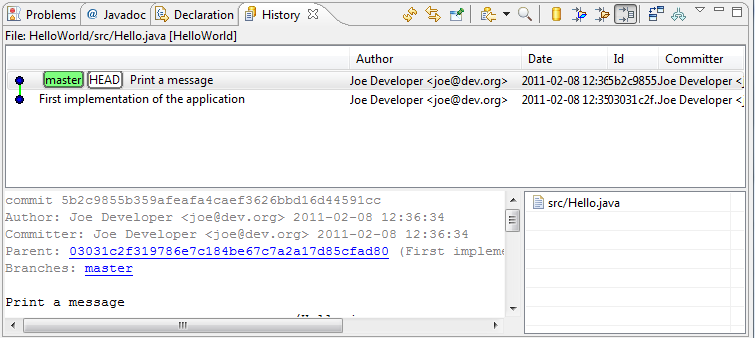
- 点击历史视图中的Compare Mode开关按钮。
- 在历史视图的资源列表中双击src/Hello.java来在比较视图中打开你最后提交的改变。